No es necesario desactivarlo, no es una amenaza.
- Cuando su computadora se inicia, Smss.exe comienza a ejecutarse e inicia otros procesos esenciales llamados winlogon.exe y csrss.exe.
- Posteriormente, permanece en segundo plano y supervisa continuamente el estado de los procesos críticos del sistema.
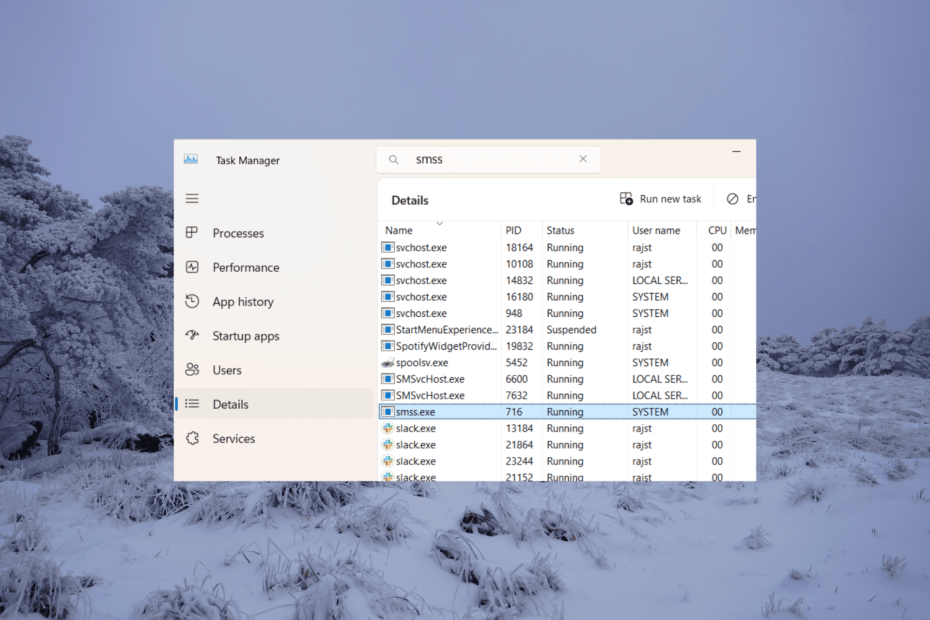
XINSTALAR HACIENDO CLIC EN EL ARCHIVO DE DESCARGA
- Descarga Fortect e instálalo en tu computadora
- Inicie el proceso de escaneo de la herramienta. para buscar archivos corruptos que son la fuente de su problema.
- Haga clic derecho en Iniciar reparación para que la herramienta pueda iniciar el algoritmo de fijación.
- Fortect ha sido descargado por 0 lectores este mes.
Los sistemas operativos Windows tienen muchos procesos que se ejecutan en segundo plano, y es importante aprender sobre ellos. Entre estos procesos, uno que podría parecer sospechoso es smss.exe, que podría confundirse con actividad sospechosa.
Algunos usuarios han notado que smss.exe consume una cantidad significativa de sus recursos de GPU y CPU, lo que les lleva a preguntarse si el proceso smss.exe es legítimo o potencialmente malicioso.
En este artículo, discutiremos el propósito y la funcionalidad del proceso smss.exe y si se puede desactivar de forma segura para liberar memoria.
¿Para qué se utiliza smss.exe?
Smss.exe, que significa Session Manager Subsystem, es un archivo ejecutable que ejecuta Windows Session Manager y forma parte del sistema operativo Windows NT desde Windows NT 3.1.
Smss.exe, uno de los procesos esenciales para ejecutar cuando se inicia un sistema Windows, es responsable de iniciar y administrar las sesiones de usuario en la computadora. Smss.exe prepara las variables de entorno del sistema y los recursos necesarios para las sesiones de usuario.
El administrador de sesión es responsable de cargar los componentes y controladores esenciales, creando memoria virtual, etcétera. También ayuda a apagar o reiniciar la computadora correctamente al cerrar todos los programas y sesiones de usuario.
¿Debería eliminar smss.exe?
Smss.exe es un componente crítico del sistema operativo Windows, y realizar cualquier cambio puede causar serios problemas con la estabilidad y funcionalidad de su sistema.
Si elimina o manipula smss.exe, su el sistema puede experimentar fallas, mostrar errores o incluso no iniciarse por completo.
¿Es seguro smss.exe?
Sí, smss.exe es un proceso legítimo de Windows que no representa una amenaza para su computadora. Sin embargo, algunos programas maliciosos pueden disfrazarse como smss.exe, lo que puede ser peligroso para la seguridad de su computadora. Para asegurarse de que el archivo sea genuino, puede verificar su ubicación y firma digital.
Verifique la ubicación de smss.exe y verifique su firma digital:
- Prensa Control + Cambio + Esc para abrir el Administrador de tareas.
- Ve a la Detalles pestaña, busque y haga clic derecho en smss.exe, luego seleccione Propiedades.

- En el General pestaña, verifique la ubicación del archivo y asegúrese de que corresponda a uno de los siguientes:
C:\Windows\System32C:\WindowsC:\Windows\System32\Event Agent\Bin
- Luego, cambia a la Firmas digitales y confirme si el nombre del firmante es Editor de Microsoft Windows en la lista de firmas.

Si el smss.exe se encuentra en otra carpeta, probablemente sea malware. En ese caso, debe usar inmediatamente una herramienta antivirus o de eliminación de malware para eliminarlo de su computadora. Si ve que Microsoft Windows Publisher no firma el archivo, es una buena idea hacer lo mismo.
¿Cómo soluciono smss.exe faltante o corrupto?
1. Ejecute el Comprobador de archivos del sistema (SFC) y el escaneo DISM
- presione el ventanas clave, tipo comando, y haga clic Ejecutar como administrador.
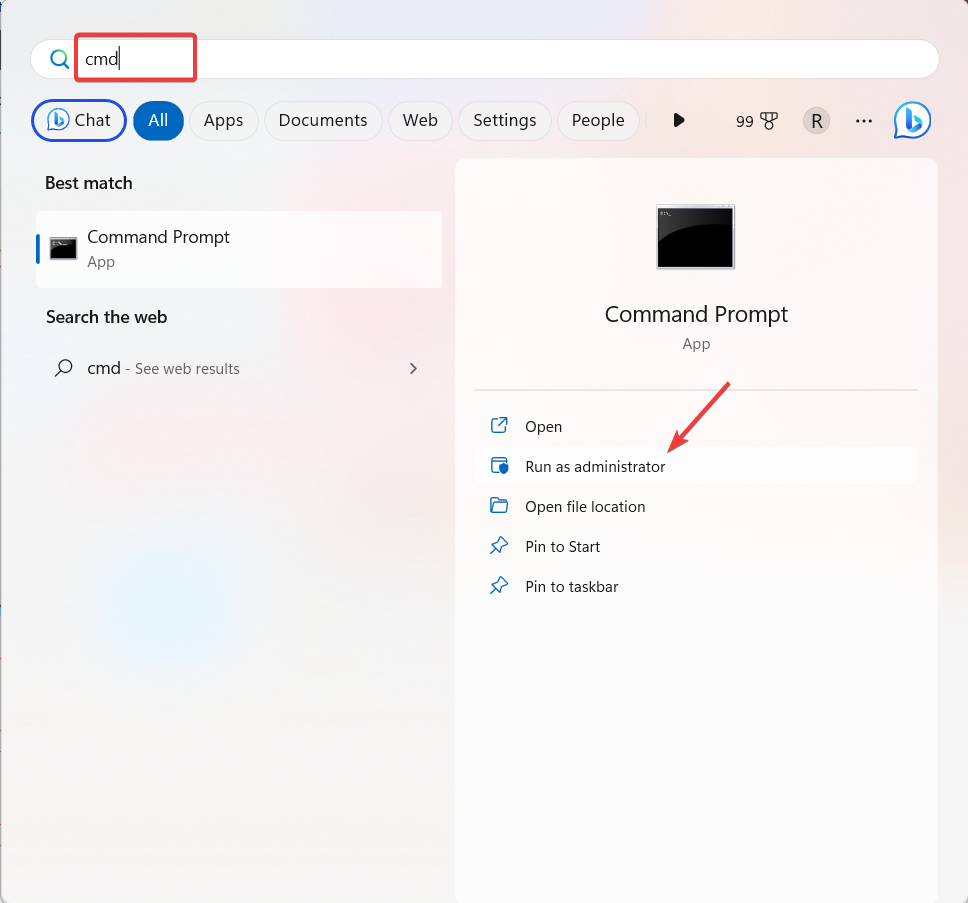
- Escriba el siguiente comando para reparar los archivos del sistema y presione Ingresar:
sfc /escanear ahora
- Una vez que se complete el escaneo, ejecute el escaneo DISM:
DISM /En línea /Imagen de limpieza /RestoreHealth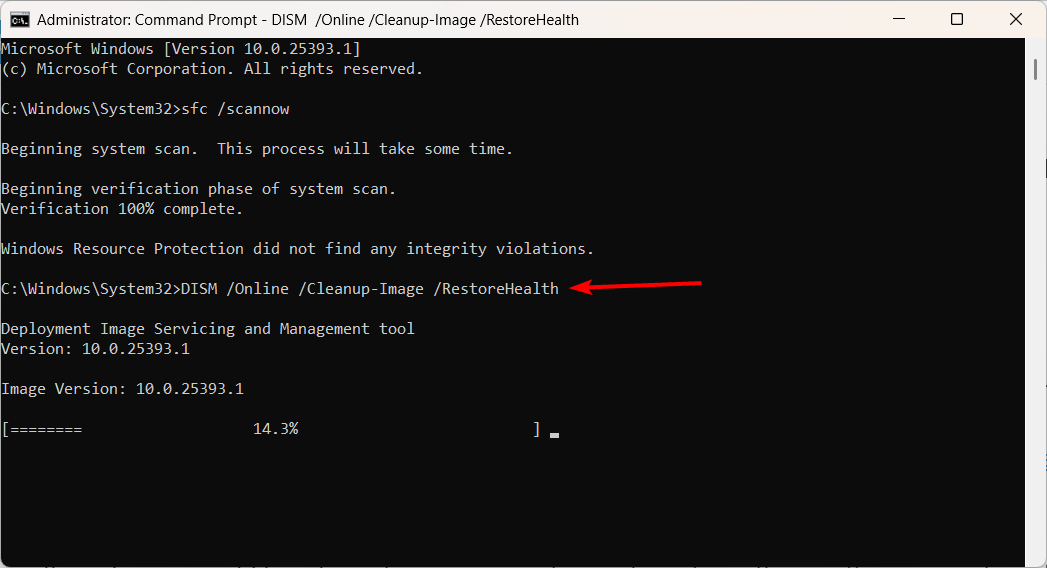
- Espere a que se complete el escaneo y reinicie su computadora.
- Prensa ventanas + R, tipo cmd y presiona Control + Cambioy haga clic en DE ACUERDO para correr el elevado Símbolo del sistema.

- Escribe el siguiente comando y presiona Ingresar para reparar el disco.
chkdsk C: /f /r - Si se le solicita que programe el análisis en el próximo reinicio, escriba Y y presiona Ingresar.

- Luego reinicie su computadora.
- ¿Qué es MusNotification.exe y cómo deshabilitarlo?
- ¿Qué es Nw.exe y cómo corregir sus errores de aplicación?
3. Reinstalar Windows
Si los dos métodos anteriores no solucionan el archivo, es posible que deba reinstalar Windows como último recurso para reparar los errores de smss.exe.
Esto eliminará cualquier problema y hará que las cosas funcionen tal como estaban cuando configuró el dispositivo por primera vez.
Además, debe proteger el sistema contra amenazas dañinas como spyware y malware mediante el uso de estas herramientas de eliminación de virus.
Si tiene alguna pregunta o sugerencia adicional, déjela en la sección de comentarios.
¿Sigues experimentando problemas?
PATROCINADO
Si las sugerencias anteriores no han resuelto su problema, su computadora puede experimentar problemas de Windows más graves. Sugerimos elegir una solución todo en uno como Fortalecer para solucionar problemas de manera eficiente. Después de la instalación, simplemente haga clic en el Ver y arreglar botón y luego presione Iniciar reparación.


